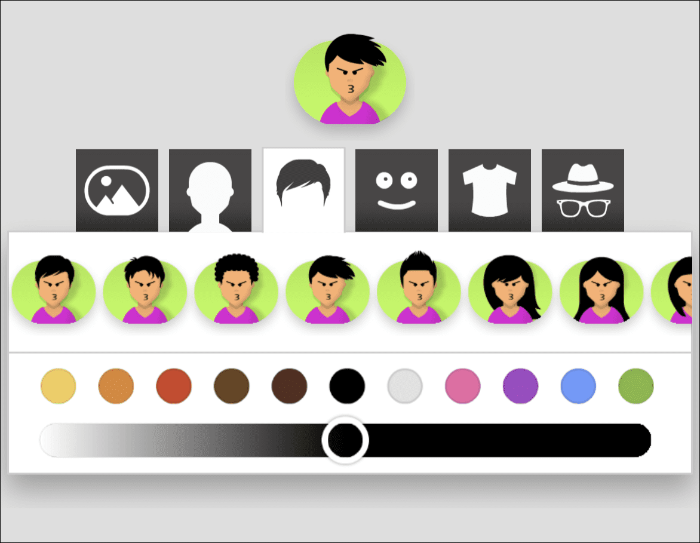Fordern Sie Ihre Freunde zu einer Partie Cup Pong in iMessage heraus.
Cup Pong ist eines der beliebtesten Spiele bei Gelegenheitsveranstaltungen oder sogar dann, wenn eine Gruppe von Leuten gemeinsam Spaß haben möchte. Mit wechselnden Zeiten wird es jedoch immer schwieriger, sich persönlich zu treffen.
Glücklicherweise bleibt Cup Pong nicht zurück, wenn es darum geht, auf den Zug der Digitalisierung zu hoffen; und ist als iMessage-Spiel auf Ihrem iPhone verfügbar.
Wenn Sie sich nach dem guten alten Spaß des Cup-Pong-Spielens mit Ihren Freunden sehnen, wird Ihnen dieser Leitfaden gute Dienste leisten. Da das Spiel auf iMessage läuft, haben Sie außerdem immer die Gewissheit, die Produktivität anderer Spieler, einschließlich Ihrer selbst, nicht zu stören.
Installieren Sie Cup Pong aus dem iMessage App Store
Cup Pong ist nicht als eigenständige App im iMessage Store verfügbar. Daher müssen wir eine Drittanbieter-App installieren, die eine Vielzahl von Spielen anbietet, einschließlich Cup Pong.
Starten Sie dazu die App „Nachrichten“ über den Startbildschirm oder die App-Bibliothek Ihres iPhones.
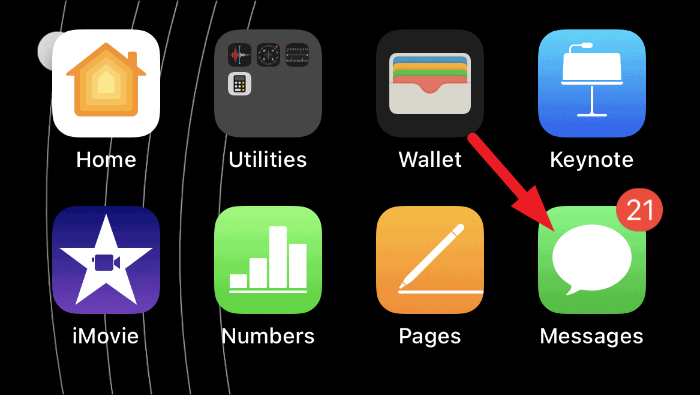
Gehen Sie als Nächstes zum Konversationskopf, mit dem Sie das Spiel spielen möchten. Tippen Sie andernfalls auf das Symbol „Verfassen“ und wählen Sie einen Kontakt aus, um eine Konversation zu initiieren.
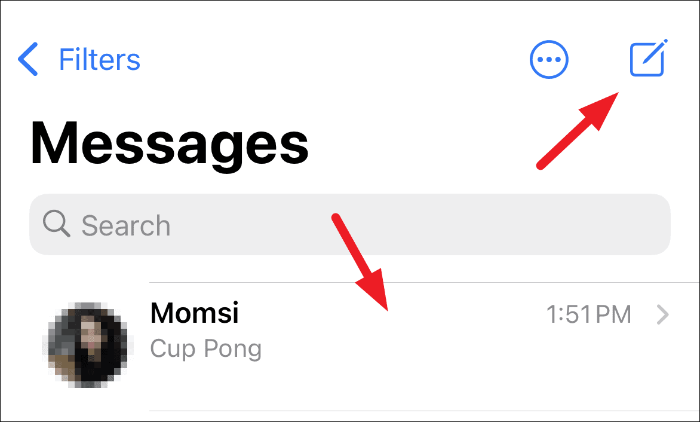
Tippen Sie danach auf das graue „Appstore“-Symbol unten links auf Ihrem Bildschirm, um den Abschnitt zu erweitern.
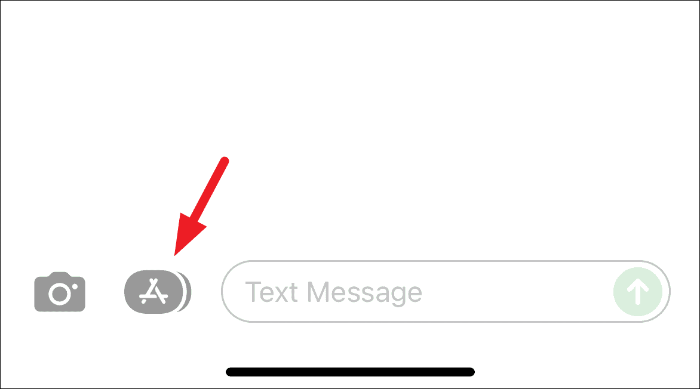
Klicken Sie dann auf das blau gefärbte Appstore-Symbol im erweiterten Abschnitt. Dies öffnet ein Overlay-Fenster auf Ihrem Bildschirm.
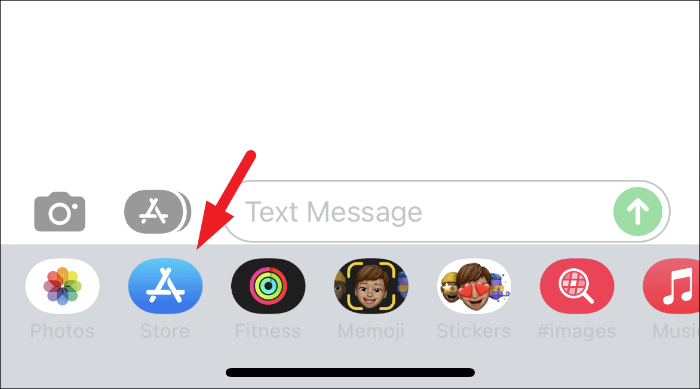
Tippen Sie nun im Overlay-Fenster auf das Suchsymbol, geben Sie Game Pigeon ein und tippen Sie auf die Schaltfläche "Suchen" unten rechts auf Ihrer Tastatur.
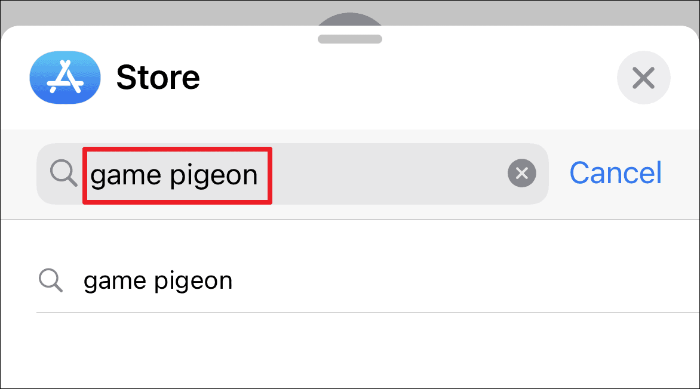
Klicken Sie dann auf die Schaltfläche „Get“ und authentifizieren Sie sich, indem Sie die Biometrie oder das Passwort auf Ihrem iPhone angeben, um die App herunterzuladen.
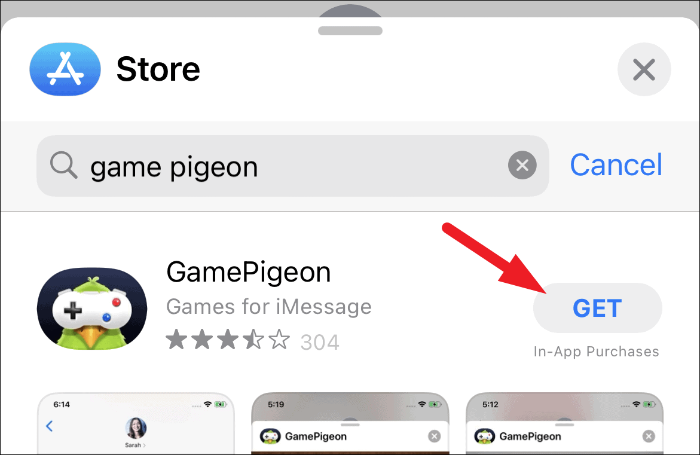
Spielen Sie Cup Pong mit Ihren Kontakten
Sobald Sie Cup Pong auf Ihr iPhone heruntergeladen haben, benötigen Sie zum Spielen nur noch einen Freund, der auch Cup Pong auf sein Telefon heruntergeladen hat.
Rufen Sie dazu auf dem Startbildschirm oder der App-Bibliothek Ihres iPhones die App „Nachrichten“ auf.
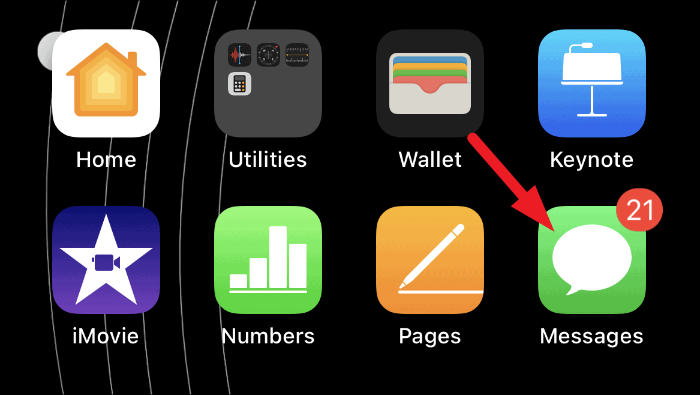
Wählen Sie dann den Konversationskopf der Person aus, mit der Sie das Spiel spielen möchten. Andernfalls können Sie auch eine neue Konversation starten, indem Sie auf die Schaltfläche „Verfassen“ tippen und einen Kontakt auswählen.
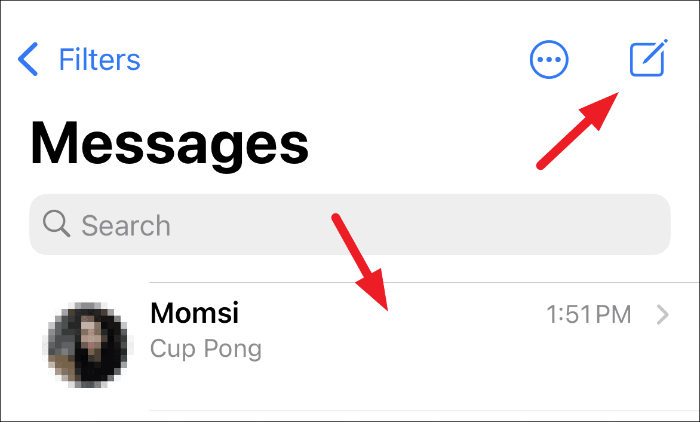
Tippen Sie nun in der Konversationsansicht auf das graue „Appstore“-Symbol, um den Abschnitt zu erweitern.
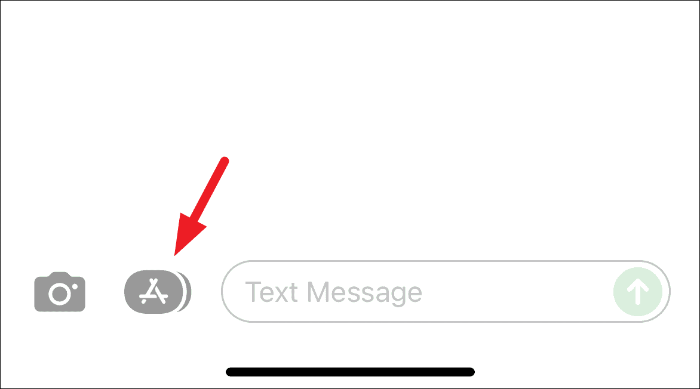
Wischen Sie als Nächstes im erweiterten Abschnitt von rechts nach links, um die App „GamePigeon“ zu suchen, und tippen Sie darauf.
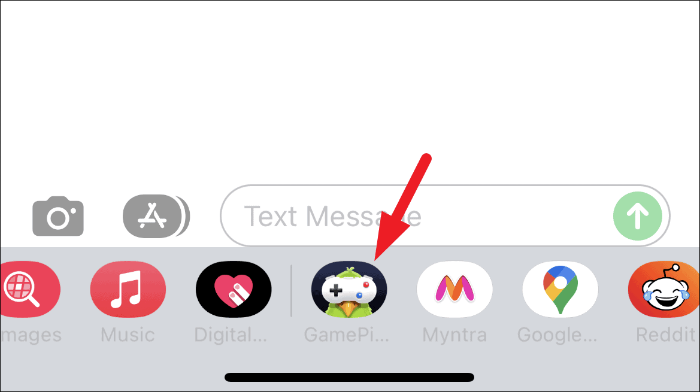
Suchen Sie dann die Kachel „Cup Pong“ im Optionsraster und tippen Sie darauf, um das Spiel zu starten.
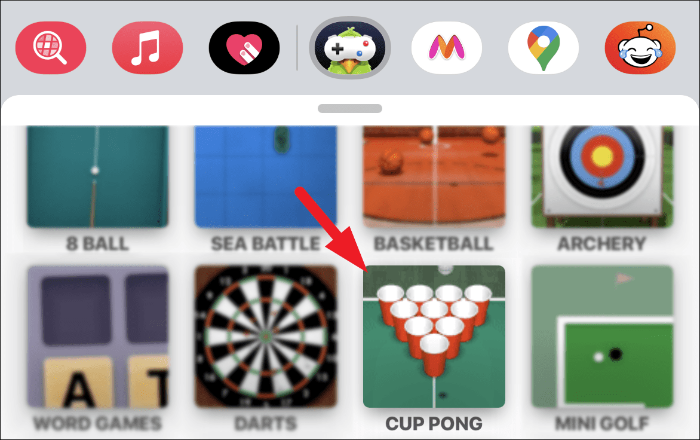
Bevor Sie das Spiel starten, können Sie das Aussehen Ihrer Tassen anpassen, indem Sie auf die Kachel „ANPASSEN“ unten links auf dem Bildschirm tippen. Außerdem können Sie den Anordnungsstil der Tassen über die Kachel „SPIELMODUS“ ändern. Mehrfachvereinbarungen stehen jedoch nur den zahlenden Nutzern der App zur Verfügung.
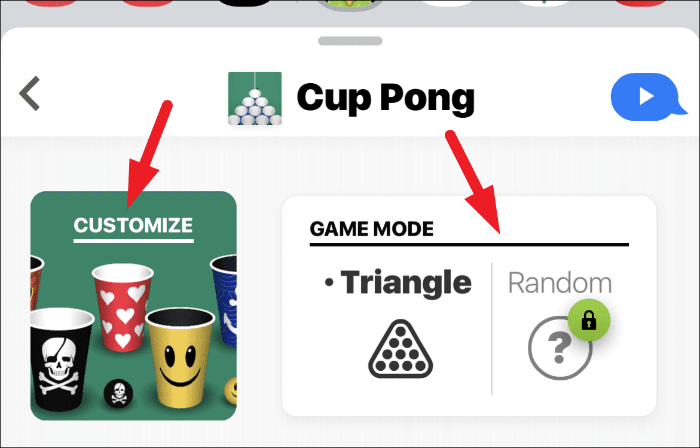
Tippen Sie nach der Anpassung nach Ihren Wünschen auf das Symbol „Senden“ (Pfeil nach oben), um ein Spiel mit dem Kontakt zu starten.
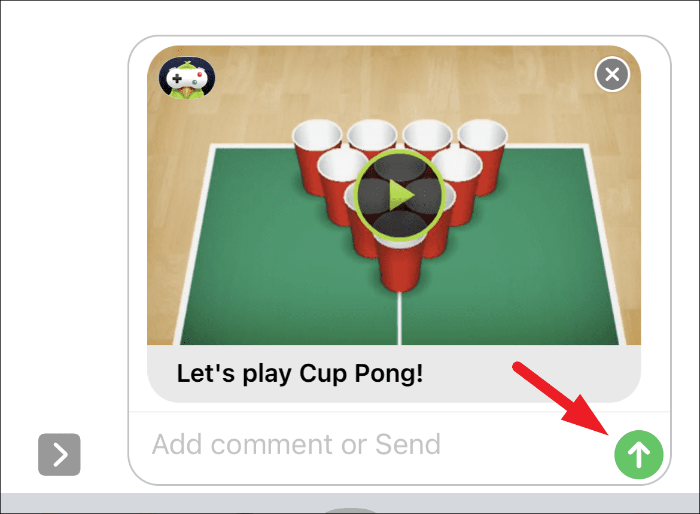
Da Sie ein Spiel eingeleitet haben, ist der Gegner zuerst an der Reihe. Sobald sie ihren Zug beendet haben, erhalten Sie die Nachricht zurück. Tippen Sie auf das Spielplättchen, um an der Reihe zu sein.
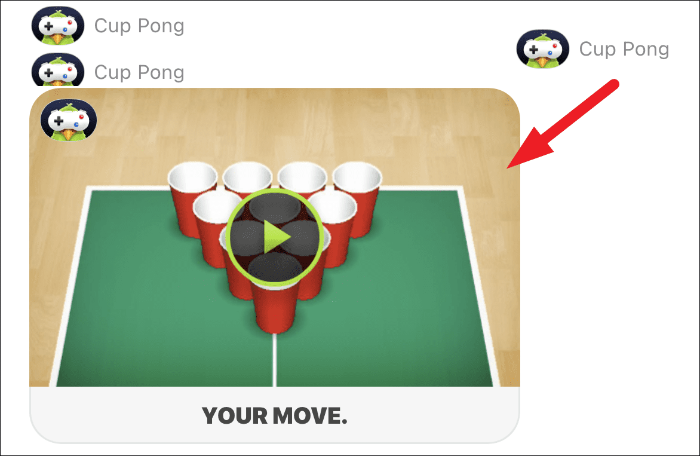
Um nun den Ball zu starten, tippen und halten Sie den Ball einige Sekunden lang und streichen Sie mit Ihrem Finger über den Bildschirm. In jeder Runde haben Sie zwei Chancen, den Ball zu werfen, und dann ist der Gegner an der Reihe.
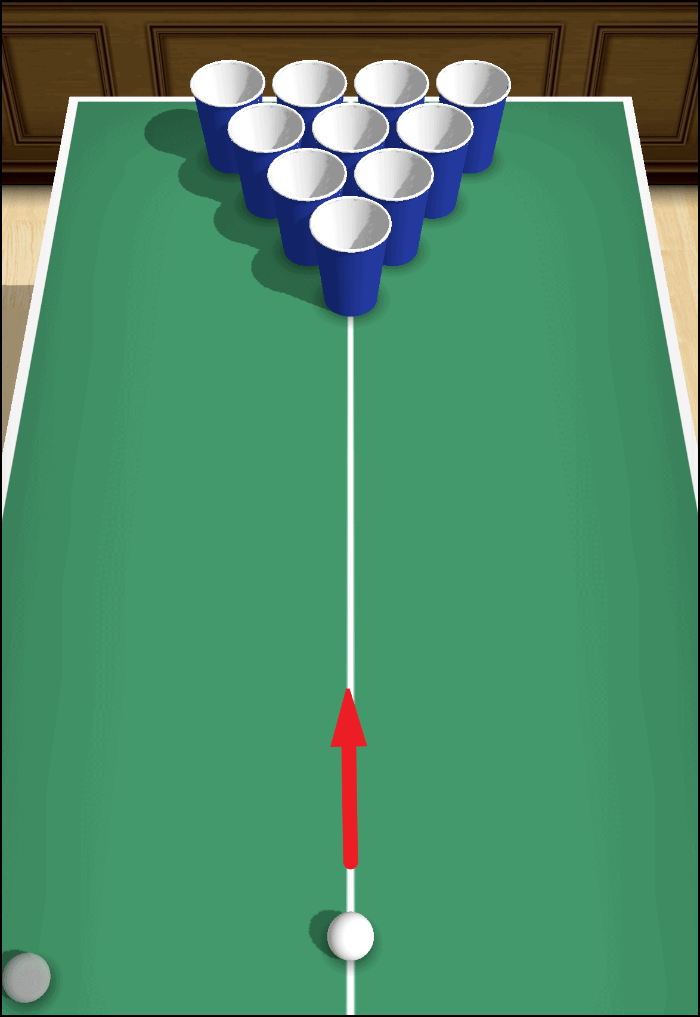
Die Tagesordnung ist, einen Ball in den Becher zu werfen, sobald Sie einen Ball versenken können, wird der Becher vom Tisch gehoben.

Sie müssen Bälle schneller einstecken als Ihr Gegner. Um das Spiel zu gewinnen, stecken Sie alle Kugeln ein, bevor Ihr Gegner es tut.
Ton und/oder Musik in Cup Pong ausschalten
Musik und Geräusche sind zwar ein wesentlicher Bestandteil jedes Spiels, können Sie jedoch manchmal auch ärgern. Zum Glück können beide oder einer von ihnen im Spiel selbst deaktiviert werden, wenn dies bei Ihnen der Fall ist.
Tippen Sie dazu auf das Hamburger-Symbol (drei horizontal gestapelte Linien), das sich in der Nähe Ihres Avatar-Bildes befindet.
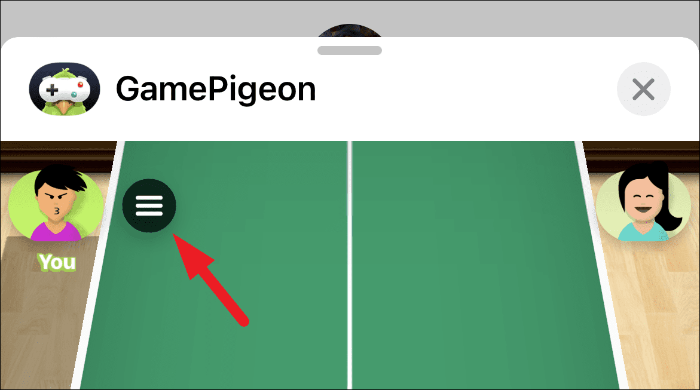
Suchen Sie dann die Option „Sound“ und tippen Sie darauf, um die Sounds im Spiel auszuschalten. Wenn es ausgeschaltet ist, sehen Sie ein „X“-Zeichen direkt neben dem „Sound“-Label, das dasselbe anzeigt.
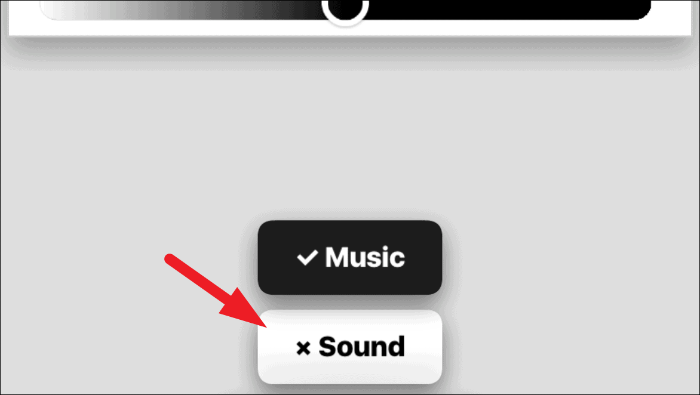
Wenn Sie die Musik im Spiel ausschalten möchten, tippen Sie auf die Option „Musik“.
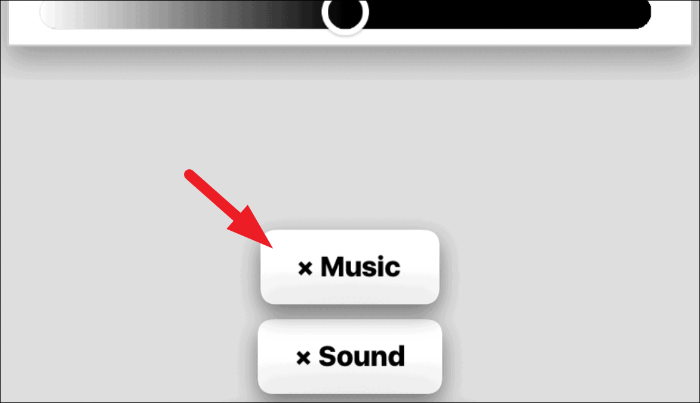
Sie können auch das Aussehen des Avatars anpassen, einschließlich Frisur, Gesicht, Brille, Kopfbedeckung, Kleidung, Gesichtsausdruck und vieles mehr, indem Sie die Anpassungsoptionen direkt über den Ton- und Musikoptionen verwenden.